Introducción a las conversaciones de Procore (Beta)
Acerca de las conversaciones de Procore
La herramienta Conversaciones proporciona una solución conveniente para la mensajería en todos los proyectos dentro de las aplicaciones web y móviles de Procore. Puede participar en conversaciones directas y grupales con personas de su compañía y enviar mensajes relacionados con ítems específicos dentro de sus proyectos. Puede acceder a todos sus mensajes para proyectos en la herramienta Conversaciones y recibir notificaciones push para nuevos mensajes en su dispositivo móvil.
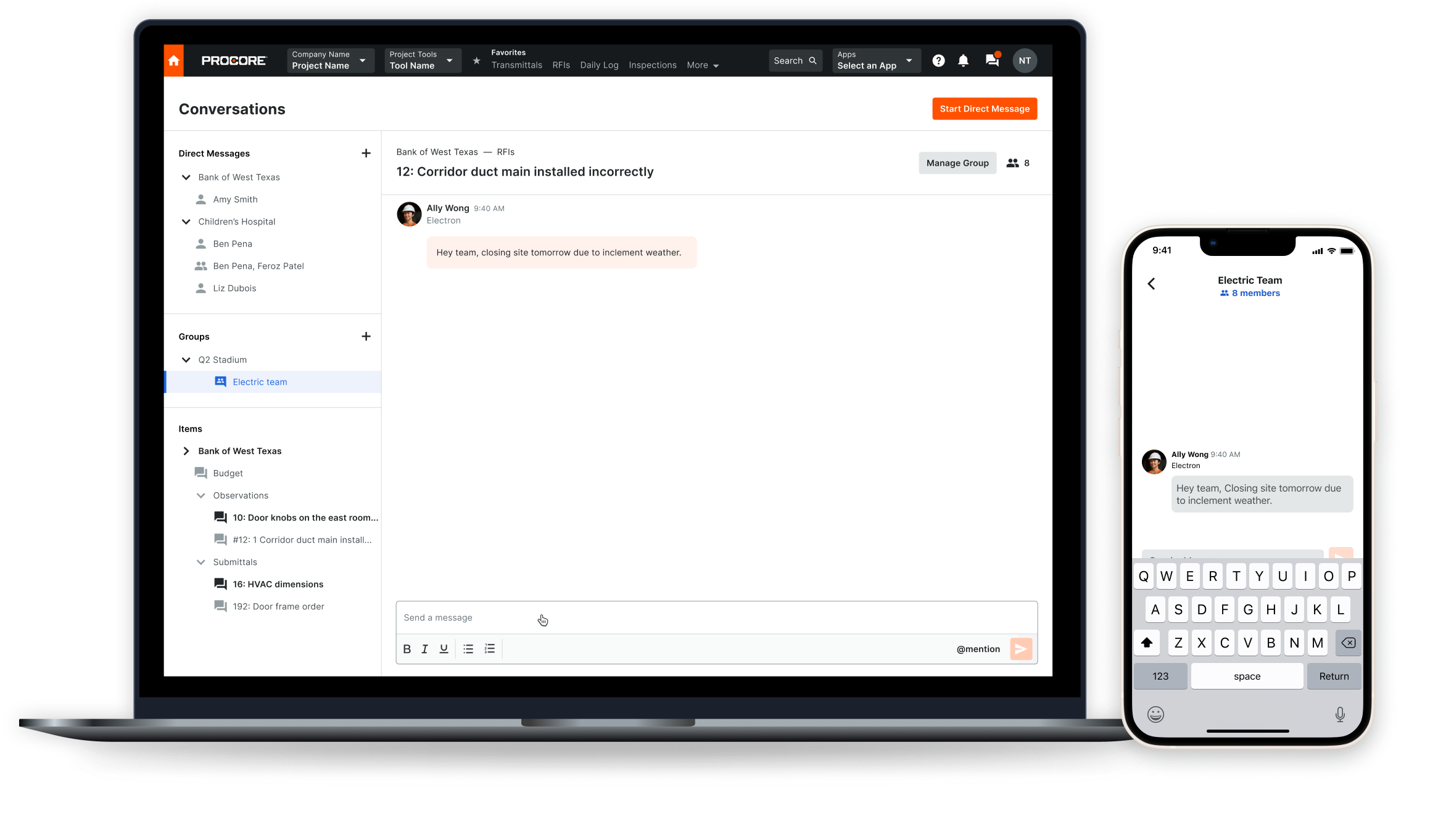
Visión general
Consulte las secciones siguientes para obtener más información sobre las conversaciones:
- Configuración de la herramienta Conversaciones
- Consideraciones de permisos
- Conversaciones en la aplicación web de Procore
- Conversaciones en las aplicaciones móviles de Procore
- Preguntas más frecuentes
Configuración de la herramienta Conversaciones
Nota
La herramienta Conversaciones solo puede ser habilitada y configurada por usuarios con permisos de "Administrador" para la herramienta Directorio a nivel compañía (también conocida como Administradores de la compañía).Habilitar la versión beta de las conversaciones
Mientras la herramienta Conversaciones está en versión beta, un administrador de la compañía debe optar por la versión beta de las conversaciones para habilitar la herramienta para la cuenta de la compañía en Procore. Consulte ¿Cómo puedo optar por la versión beta de Las conversaciones de Procore?
Configurar acceso y ajustes
Una vez que se haya optado por la versión beta, la herramienta Conversaciones se puede habilitar y configurar en la herramienta Administrador a nivel compañía. Consulte Configurar acceso y ajustes para la herramienta Conversaciones.
Los administradores de la compañía pueden:
- Decida si permite que la herramienta Conversaciones sea utilizada por todos los usuarios de un proyecto o solo por empleados internos. Consulte ¿Cómo agrego a alguien como empleado de mi compañía?
- Elija habilitar o deshabilitar ciertas funciones, como mensajes directos y la habilidad editar o eliminar un mensaje 5 minutos después de enviar.
- Seleccione los proyectos en los que estará disponible la herramienta Conversaciones.
Consideraciones de permisos
El acceso a la herramienta Conversaciones está configurado por un administrador de la compañía de la cuenta de Procore. Consulte Configurar acceso y ajustes para la herramienta Conversaciones. Puede habilitarse para todos los usuarios de un proyecto o solo para empleados internos. Consulte ¿Cómo agrego a alguien como empleado de mi compañía?
Los usuarios del proyecto pueden tener conversaciones con cualquier otro usuario en el Directorio del proyecto y en ítems a los que tienen acceso. Consulte ¿Cómo funcionan los permisos para la herramienta Conversaciones?
Existen las siguientes consideraciones:
- Mensajes directos:
- Si los mensajes directos están habilitados para la cuenta,se puede enviar un nyone en el Directorio del proyecto (y administradores de la compañía) y enviar mensajes a otros.
- Si los mensajes directos solo están habilitados para empleados internos, solo los usuarios marcados como empleados de la compañía pueden ser enviados y enviar mensajes a otros.
- Los mensajes directos son privados y solo pueden ser vistos por las personas en el mensaje. Los usuarios administradores no pueden ver los mensajes directos de los que no forman parte.
Nota: Si es administrador de la compañía y necesita una copia de todos los datos de las conversaciones en la cuenta, se puede proporcionar un archivo de texto JSON. Póngase en contacto con el soporte de Procore e incluya las fechas desde las que desea exportar datos.
- Conversaciones de grupo:
- De forma predeterminada, solo los administradores pueden crear y administrar grupos. Sin embargo, puede optar por otorgar el privilegio "Crear y administrar grupos" a los empleados internos o a todos los usuarios. Consulte Configurar acceso y ajustes para la herramienta Conversaciones.
- Cualquiera en el directorio del proyecto (y administradores de la compañía) se puede enviar un mensaje o mencionarlo en un grupo.
- Los mensajes dentro de una conversación de grupo solo pueden ser vistos por miembros de ese grupo.
- Conversaciones de ítems:
- Las conversaciones para ítems específicos en un proyecto solo pueden ser vistos y participados por usuarios con acceso al ítem en Procore (permisos de "Solo lectura" o superiores para la herramienta del ítem y acceso apropiado si un ítem está marcado como Privado).
- Todas las conversaciones:
- Los usuarios solo pueden enviar mensajes o mencionar a los usuarios que existen en el Directorio del proyecto, así como a los administradores de la compañía.
- Los usuarios solo pueden editar y eliminar sus propios mensajes (dentro de 5 minutos de envío y si la función está habilitada).
- Los usuarios solo pueden ocultar una conversación desde su propia vista.
Conversaciones en la aplicación web de Procore
Cuando haga clic en el ícono Conversaciones ![]() en el encabezado de Procore, verá su propia vista de la herramienta Conversaciones, donde puede ver y responder a mensajes directos, mensajes de grupo e conversaciones de ítems para todos sus proyectos dentro de una cuenta de Procore. Si pertenece a proyectos para diferentes compañías en Procore, solo verá las conversaciones del proyecto para la compañía para la que actualmente ha iniciado sesión en Procore.
en el encabezado de Procore, verá su propia vista de la herramienta Conversaciones, donde puede ver y responder a mensajes directos, mensajes de grupo e conversaciones de ítems para todos sus proyectos dentro de una cuenta de Procore. Si pertenece a proyectos para diferentes compañías en Procore, solo verá las conversaciones del proyecto para la compañía para la que actualmente ha iniciado sesión en Procore.
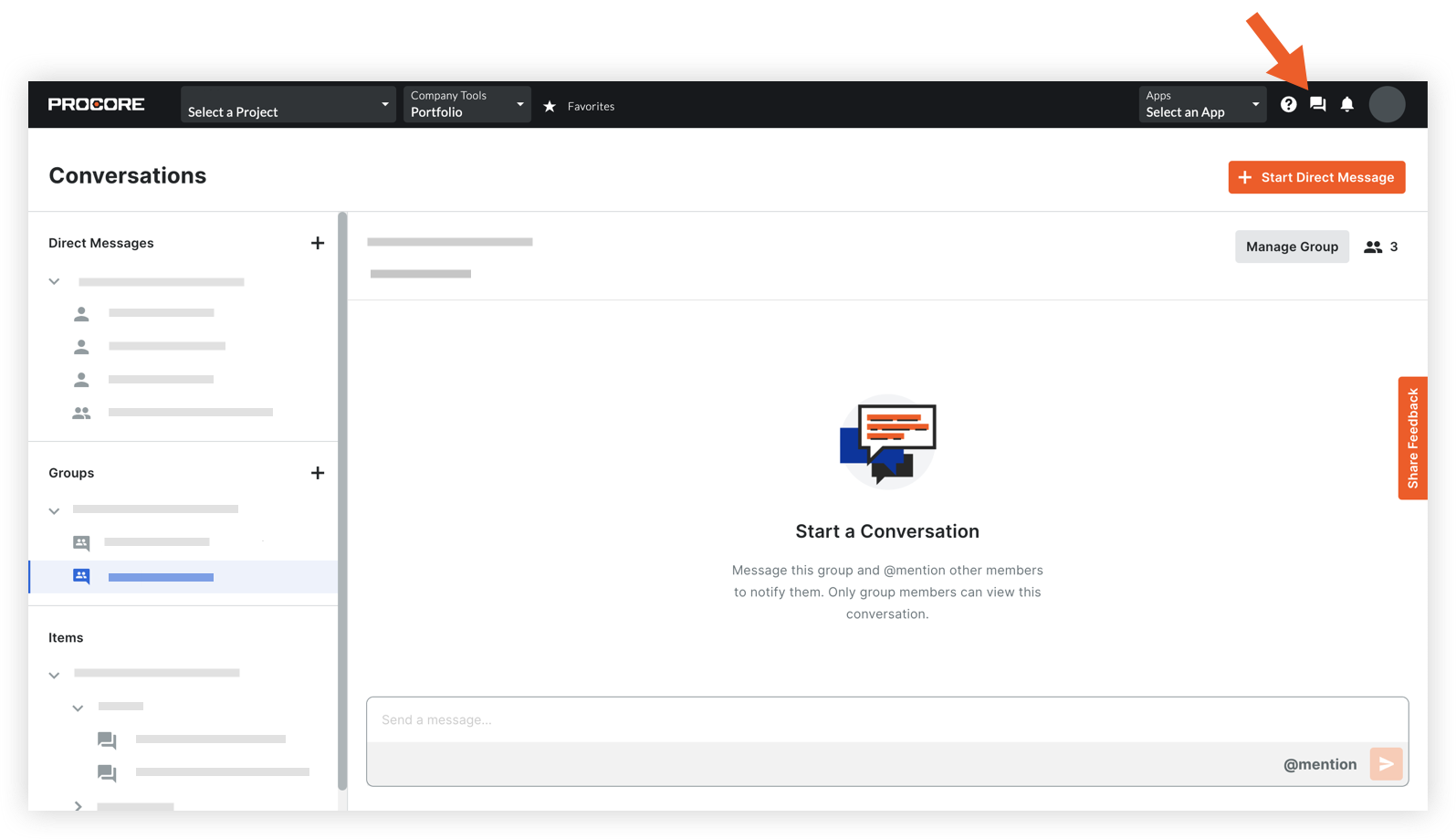
Nota:
- Si aún no existen conversaciones para un proyecto, no verá el nombre del proyecto en la herramienta Conversaciones. (En la imagen de arriba, "Construcción de conversaciones" es el único proyecto para el que el usuario es parte de las conversaciones).
- Del mismo modo, solo verá ítems a los que se han iniciado conversaciones en la sección Ítems y grupos a los que se le ha agregado en la sección Grupos.
Mientras ve un ítem en una herramienta compatible, puede hacer clic en el icono Conversaciones ![]() en el lado derecho de la página para iniciar o ver una conversación (la siguiente imagen muestra Conversaciones en la herramienta RFI). Para saber qué herramientas puede utilizar actualmente Conversaciones, consulte ¿Qué herramientas de proyecto son compatibles con las conversaciones?
en el lado derecho de la página para iniciar o ver una conversación (la siguiente imagen muestra Conversaciones en la herramienta RFI). Para saber qué herramientas puede utilizar actualmente Conversaciones, consulte ¿Qué herramientas de proyecto son compatibles con las conversaciones?
![]()
Crear y administrar grupos
Los usuarios con el privilegio "Crear y administrar grupo" (consulte Configurar acceso y configuración para la herramienta Conversaciones) pueden crear grupos para personas específicas de mensajería en la herramienta Conversaciones. Consulte Crear un grupo en la herramienta Conversaciones y Administrar un grupo en la herramienta Conversaciones.
Enviar mensajes
Todas las personas de un proyecto de Procore pueden enviar mensajes desde la herramienta Conversaciones y también puede enviar mensajes desde herramientas que admiten conversaciones. Consulte ¿Qué herramientas e ítems son compatibles con las conversaciones?
Hay tres (3) tipos diferentes de conversaciones: mensajes directos, conversaciones de grupoy conversaciones de ítems.
Consulte los siguientes tutoriales para obtener más información:
- Enviar un mensaje en la herramienta Conversaciones
- Mencionar a un usuario en una conversación
- Responder a un mensaje en un hilo dentro de una conversación
- Editar o eliminar un mensaje en la herramienta Conversaciones
Nota: Esta es una función opcional que es posible que no esté disponible en la cuenta Procore en la que está trabajando. Los mensajes solo se pueden editar o eliminar dentro de los 5 minutos que le envíe.
Ver mensajes
Puede ver todos sus mensajes desde la herramienta Conversaciones en Procore en la web o en dispositivos móviles.
- Nuevos mensajes directos y @mentions activar insignias
 de notificación para asegurarse de que nunca pierda comunicaciones importantes.
de notificación para asegurarse de que nunca pierda comunicaciones importantes. - Las conversaciones de grupo o ítem que se muestran en negrita indican una nueva actividad y aparece una insignia cuando se @mentioned en estas conversaciones.
Nota: Si utiliza Procore con diferentes cuentas de compañía, solo verá las conversaciones del proyecto para la compañía en la que actualmente ha iniciado sesión.
Consulte los siguientes tutoriales para obtener más información:
Administrar conversaciones
Solo puede realizar estas acciones para sus propios mensajes, y no en nombre de nadie más.
Conversaciones en las aplicaciones móviles de Procore
Consulte Conversaciones (iOS) y Conversaciones (Android).
Si bien la mayoría de las funciones es la misma en las aplicaciones web y móviles de Procore, hay algunas diferencias para tener en cuenta:
- En lugar de una herramienta a nivel compañía que muestra las conversaciones para todos sus proyectos, abrirá la herramienta Conversaciones en el proyecto en el que está trabajando actualmente.
- Siempre que las notificaciones push estén habilitadas para la herramienta Conversaciones en su dispositivo móvil, recibirá notificaciones push para cualquier mensaje nuevo que reciba, independientemente de si la aplicación Procore está abierta actualmente.
- Los grupos solo se pueden crear y administrar en la aplicación web de Procore.
Administrar notificaciones push
Enviar mensajes
Preguntas más frecuentes
- ¿Qué herramientas de proyecto son compatibles con las conversaciones?
- ¿Cómo puedo optar por la versión beta de Las conversaciones de Procore?
- ¿Cómo funcionan los permisos para la herramienta Conversaciones?
- ¿Cómo funcionan las notificaciones para la herramienta Conversaciones en Procore?
- ¿Cómo se convierte alguien en un "Seguidor" de una conversación en Procore?
- ¿Por qué no veo todos mis proyectos en la herramienta Conversaciones?
- ¿Cómo puedo adjuntar una foto a mi mensaje en la herramienta Conversaciones?

